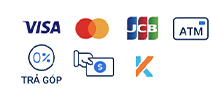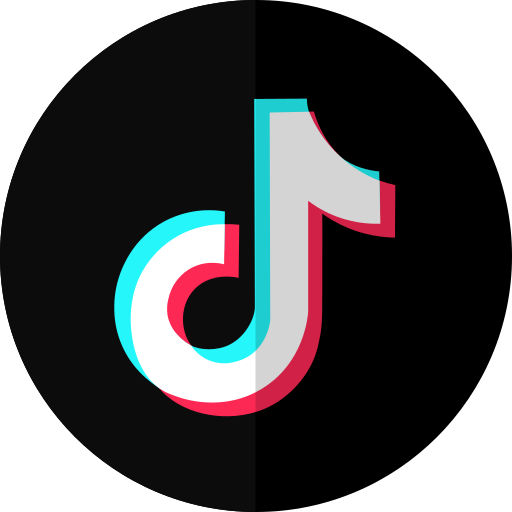Cách thu nhỏ màn hình điện thoại Android và iPhone vô cùng đơn giản
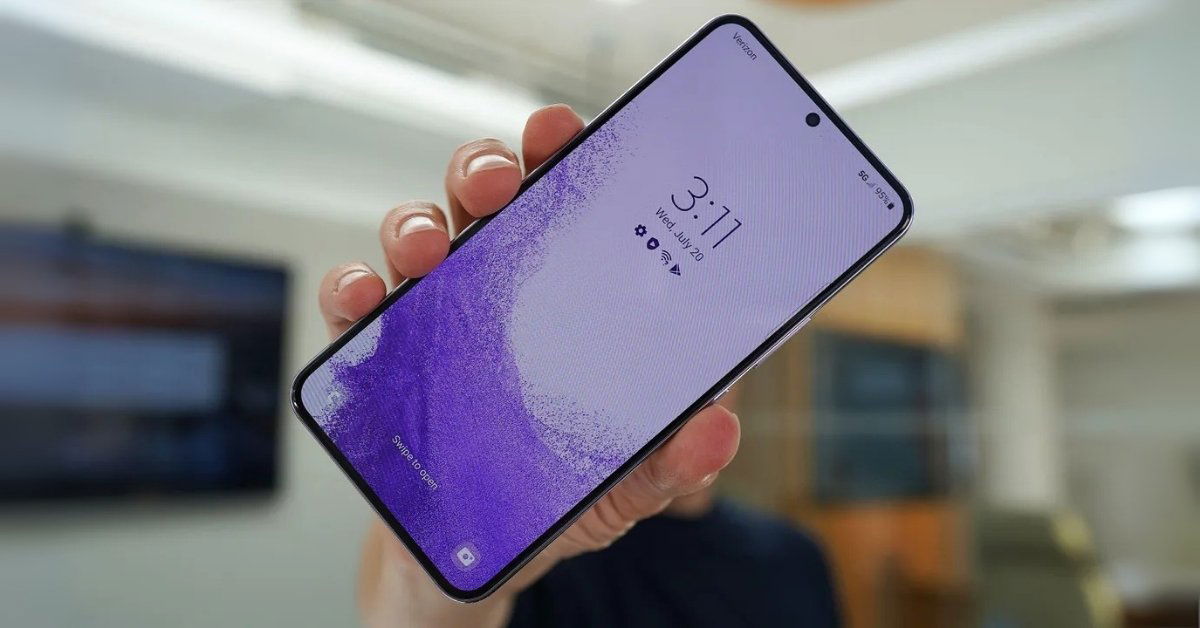
Xem nhanh [ẨnHiện]
- 1 Lợi ích của việc thu nhỏ màn hình điện thoại
- 1.1 Hỗ trợ thao tác bằng một tay dễ dàng hơn
- 1.2 Tối ưu không gian hiển thị và tiết kiệm thời gian
- 1.3 Khắc phục lỗi cảm ứng hoặc giao diện phóng to bất thường
- 2 Hướng dẫn chi tiết cách thu nhỏ màn hình Android
- 2.1 Cách thu nhỏ màn hình điện thoại Android bằng chế độ thao tác một tay
- 2.2 Thu nhỏ ứng dụng bằng chế độ cửa sổ nổi (Pop-up View)
- 2.3 Thu nhỏ biểu tượng và bố cục màn hình chính
- 3 Hướng dẫn cách thu nhỏ màn hình điện thoại iPhone
- 3.1 Sử dụng chế độ Reachability (Tầm với)
- 3.2 Thu nhỏ giao diện toàn hệ thống bằng Display Zoom
- 3.3 Tắt tính năng Zoom khi màn hình bị phóng to bất thường
- 4 Lưu ý khi thu nhỏ màn hình trên điện thoại
- 5 Tổng kết
Trong quá trình sử dụng smartphone, sẽ có lúc bạn cảm thấy giao diện hiển thị quá lớn hoặc khó thao tác bằng một tay, nhất là với những thiết bị màn hình rộng. Lúc này, việc thu nhỏ màn hình điện thoại là giải pháp hữu ích giúp bạn dễ dàng điều khiển máy hơn, đồng thời tối ưu trải nghiệm sử dụng hằng ngày. Dù bạn đang dùng Android hay iPhone, đều có nhiều cách thu nhỏ giao diện rất tiện lợi mà không cần đến ứng dụng bên thứ ba. Cùng khám phá chi tiết trong bài viết dưới đây.
Lợi ích của việc thu nhỏ màn hình điện thoại
Việc sở hữu một chiếc smartphone có màn hình lớn mang đến nhiều tiện ích, nhưng đôi khi cũng gây ra không ít bất tiện trong quá trình sử dụng. Đó là lý do nhiều người tìm đến cách thu nhỏ màn hình điện thoại như một giải pháp đơn giản nhưng vô cùng hiệu quả. Dưới đây là những lợi ích nổi bật khi bạn sử dụng tính năng này:
Hỗ trợ thao tác bằng một tay dễ dàng hơn
Trong thời đại điện thoại ngày càng phóng to về kích thước, việc điều khiển bằng một tay trở nên khó khăn, nhất là khi bạn đang di chuyển, bận rộn hoặc chỉ rảnh một tay. Lúc này, cách thu nhỏ màn hình điện thoại giúp đưa các biểu tượng, phím chức năng và vùng thao tác về gần trung tâm hơn. Nhờ vậy, bạn có thể dễ dàng chạm tới mọi khu vực trên màn hình mà không cần với tay quá xa, hạn chế rơi vỡ thiết bị và cải thiện đáng kể trải nghiệm sử dụng.

Tối ưu không gian hiển thị và tiết kiệm thời gian
Khi màn hình thu nhỏ, các nội dung được sắp xếp gọn gàng hơn, tránh tình trạng rối loạn thông tin. Điều này không chỉ giúp tối ưu hóa không gian hiển thị mà còn rút ngắn thời gian thao tác, đặc biệt khi bạn sử dụng các ứng dụng có giao diện dài hoặc phải cuộn trang nhiều lần. Với một vài điều chỉnh nhỏ trong cách thu nhỏ màn hình điện thoại, bạn đã có thể cá nhân hóa trải nghiệm theo ý muốn.
Khắc phục lỗi cảm ứng hoặc giao diện phóng to bất thường
Một số điện thoại gặp tình trạng lỗi cảm ứng cục bộ hoặc giao diện bị phóng to bất thường do phần mềm. Trong trường hợp này, thu nhỏ màn hình điện thoại là giải pháp nhanh chóng để đưa giao diện về vùng cảm ứng còn hoạt động tốt, hoặc khôi phục kích thước hiển thị bình thường. Bạn không cần phải mang máy đi sửa hay cài đặt lại hệ thống, chỉ cần vài thao tác đơn giản là đủ để tiếp tục sử dụng như bình thường.
Hướng dẫn chi tiết cách thu nhỏ màn hình Android
Trên các dòng máy Android hiện nay như Samsung, Xiaomi, OPPO, Realme…người dùng có thể dễ dàng tùy chỉnh giao diện hiển thị theo nhu cầu. Dù mỗi hãng có cách tiếp cận khác nhau, nhưng về cơ bản, cách thu nhỏ màn hình điện thoại Android có thể thực hiện bằng ba phương pháp phổ biến: sử dụng chế độ thao tác một tay, thu nhỏ ứng dụng bằng cửa sổ nổi, và điều chỉnh lưới biểu tượng trên màn hình chính.
Cách thu nhỏ màn hình điện thoại Android bằng chế độ thao tác một tay
Đây là phương pháp đơn giản và tiện lợi nhất, giúp bạn thu gọn toàn bộ giao diện về một phía của màn hình trái hoặc phải để dễ thao tác chỉ bằng một tay. Tính năng này cực kỳ hữu ích khi bạn đang di chuyển hoặc không thể dùng cả hai tay cùng lúc.
Các bước thực hiện:
Bước 1: Mở Cài đặt trên điện thoại. Bạn có thể tìm biểu tượng bánh răng hoặc nhập từ khóa “cài đặt” vào thanh tìm kiếm.
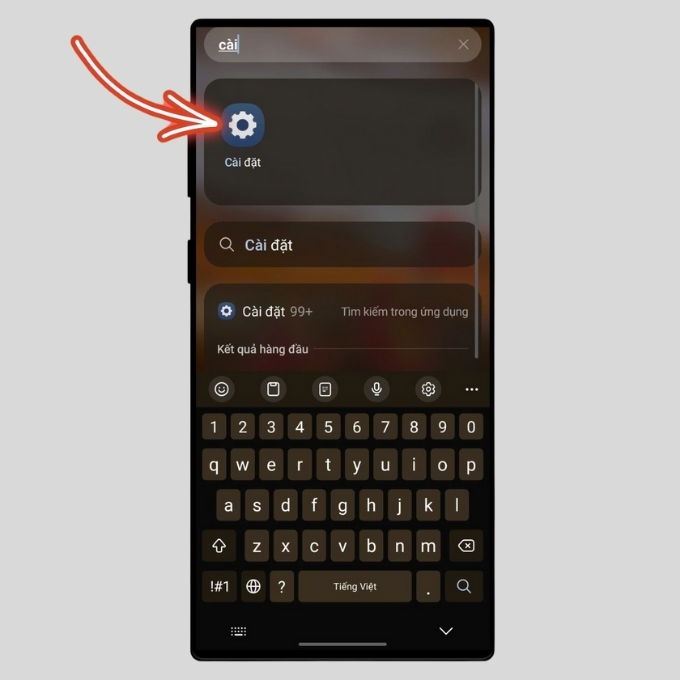
Bước 2: Kéo xuống và chọn Tính năng nâng cao (một số thiết bị có thể hiển thị là “Cử chỉ và chuyển động” hoặc “Tùy chọn nâng cao”).
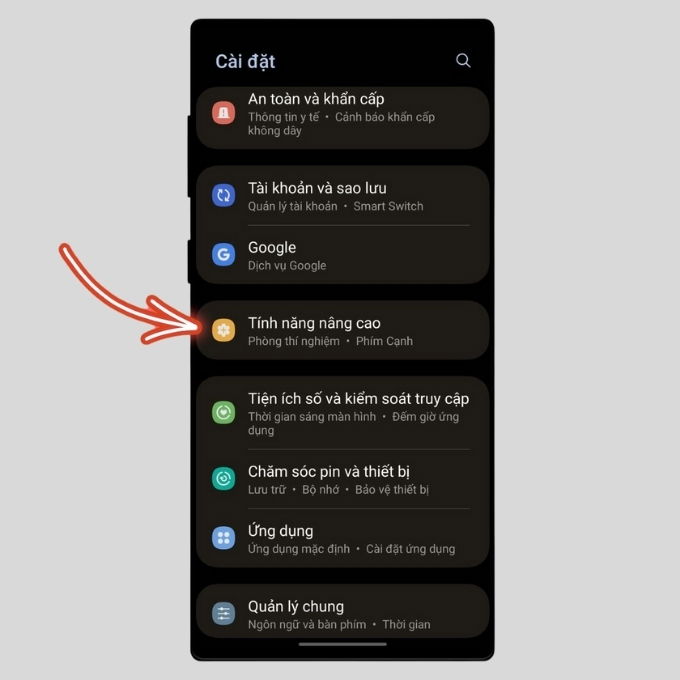
Bước 3: Chọn mục Chế độ một tay.
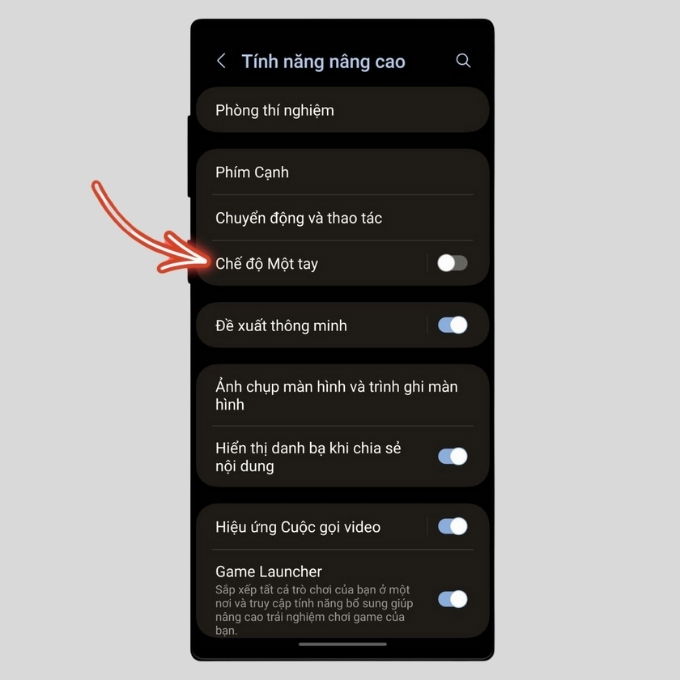
Bước 4: Bật công tắc để kích hoạt tính năng. Sau khi bật, bạn sẽ thấy hai cách sử dụng:
- Nếu sử dụng cử chỉ điều hướng: Vuốt xuống từ cạnh dưới giữa màn hình.
- Nếu máy có nút Home vật lý: Nhấn nhanh hai lần vào nút Home để thu nhỏ giao diện.
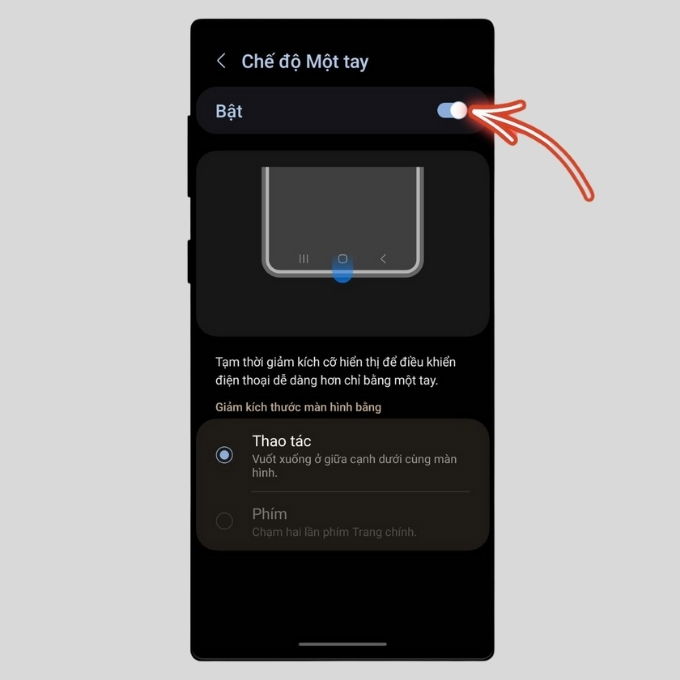
Ngay khi kích hoạt, màn hình sẽ thu nhỏ lại, hiển thị lệch về một phía. Bạn có thể chuyển giao diện sang trái hoặc phải tùy vào tay thuận. Trên một số thiết bị như Xiaomi, thao tác có thể là vuốt từ nút Home sang trái/phải. Với Samsung, người dùng có thể chọn giữa phím ảo và cử chỉ để thuận tiện nhất với thói quen sử dụng.
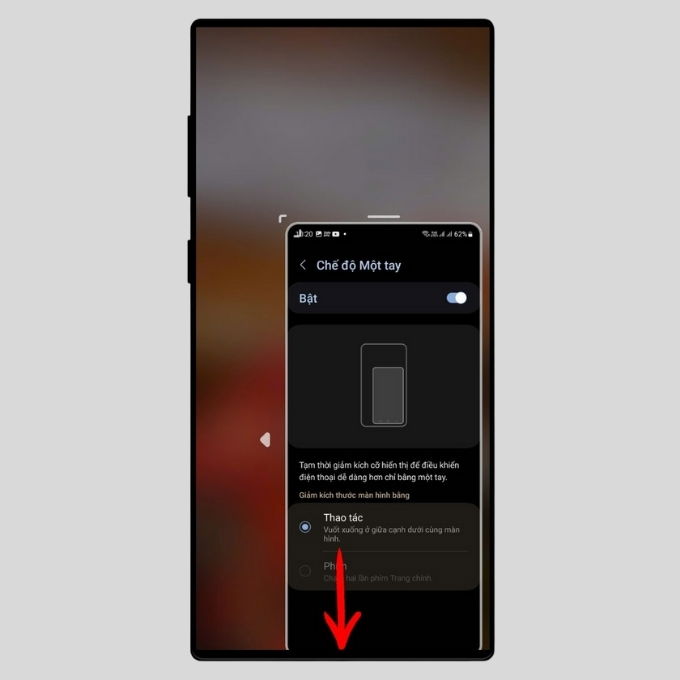
Tính năng này không chỉ hỗ trợ cách thu nhỏ màn hình điện thoại một cách nhanh chóng mà còn giúp giảm nguy cơ làm rơi máy khi thao tác ở các góc xa.
Thu nhỏ ứng dụng bằng chế độ cửa sổ nổi (Pop-up View)
Ngoài việc thu gọn toàn bộ giao diện, người dùng Android còn có thể thu nhỏ từng ứng dụng riêng lẻ thông qua chế độ hiển thị dạng cửa sổ nổi. Tính năng này đặc biệt hữu ích khi bạn muốn sử dụng đa nhiệm vừa xem video, vừa nhắn tin mà không bị gián đoạn.
Cách thực hiện:
Bước 1: Mở ứng dụng bạn đang sử dụng và muốn thêm ứng dụng cửa sổ nổi.
Bước 2: Truy cập giao diện ứng dụng gần đây (Recent apps) bằng cách vuốt lên từ cạnh dưới hoặc dùng nút Đa nhiệm.
Bước 3: Tại màn hình xem gần đây, nhấn giữ biểu tượng ứng dụng cần thu nhỏ.
Bước 4: Trong menu bật lên, chọn “Open in pop‑up view” (hoặc “Open in pop‑up window”).
Bước 5: Ứng dụng sẽ xuất hiện dưới dạng cửa sổ nổi, có thể di chuyển linh hoạt, thu phóng, thu nhỏ hoặc thu gọn thành bong bóng nổi.
Thu nhỏ biểu tượng và bố cục màn hình chính
Nếu bạn muốn giao diện gọn gàng hơn và hiển thị nhiều ứng dụng hơn trên một trang, thì việc điều chỉnh lưới màn hình là lựa chọn không thể bỏ qua. Việc này không chỉ giúp thu nhỏ biểu tượng ứng dụng mà còn làm tăng không gian sử dụng tổng thể.
Các bước thực hiện:
Bước 1: Tại màn hình chính, nhấn giữ vào một vùng trống bất kỳ cho đến khi các tùy chọn hiện ra.
Bước 2: Chọn mục Cài đặt màn hình chính hoặc Cài đặt (tùy từng dòng máy).
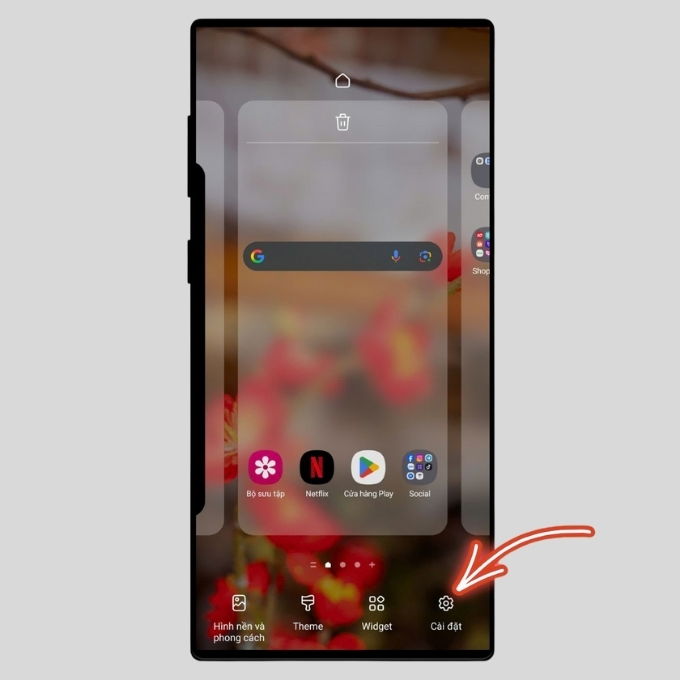
Bước 3: Nhấn vào phần Lưới màn hình chờ hoặc Lưới ứng dụng. Tùy thương hiệu, có thể có thêm các mục như “Lưới thư mục” hay “Grid size”.
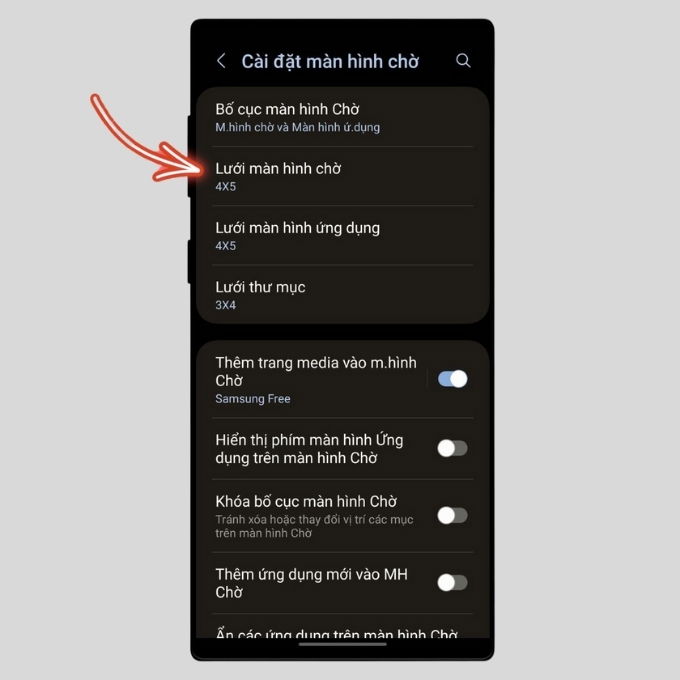
Bước 4: Chọn bố cục phù hợp, ví dụ: 5x6, 4x5, 5x5… để tăng số lượng biểu tượng trên một trang.
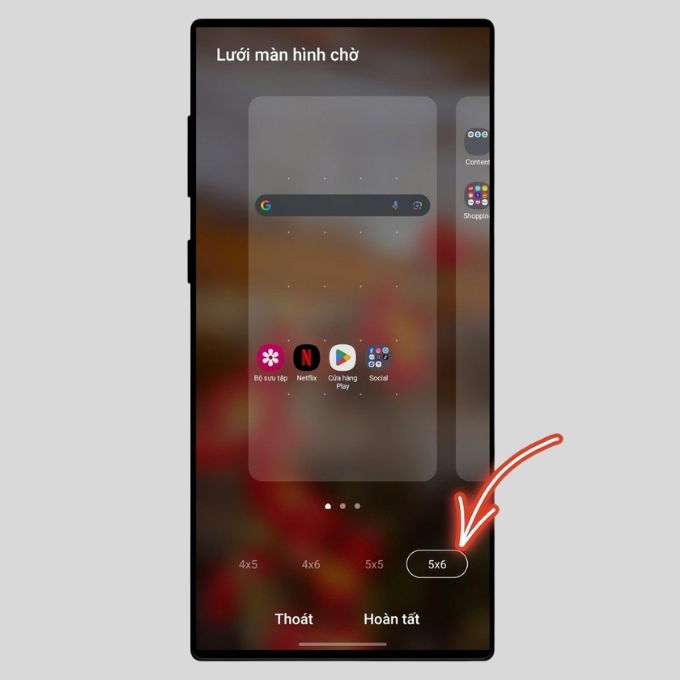
Bước 5: Nhấn Hoàn tất để áp dụng.
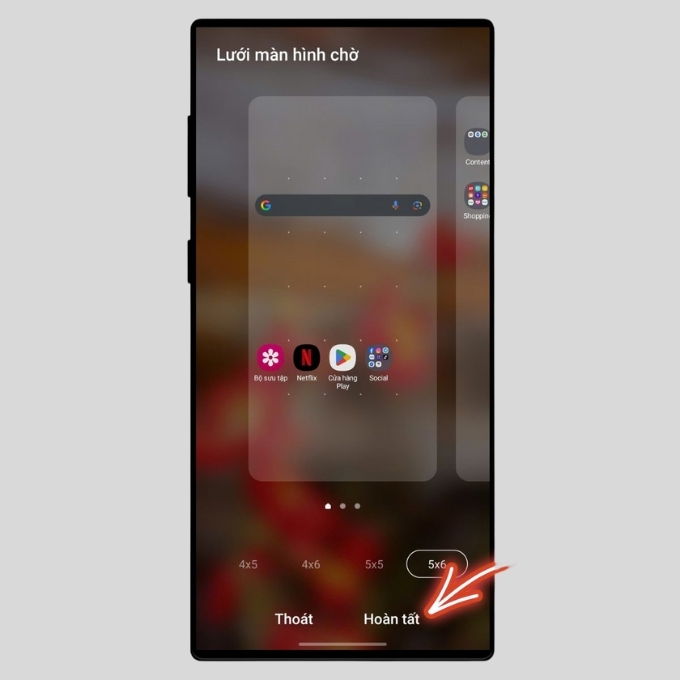
Ngay khi hoàn tất, giao diện màn hình chính của bạn sẽ được sắp xếp lại, hiển thị nhiều ứng dụng hơn với biểu tượng nhỏ hơn. Đây là cách thu nhỏ màn hình điện thoại Android đơn giản nhưng cực kỳ hiệu quả nếu bạn muốn mọi thứ trông gọn gàng và dễ kiểm soát hơn.
Hướng dẫn cách thu nhỏ màn hình điện thoại iPhone
Nếu bạn đang sử dụng iPhone và gặp khó khăn khi thao tác bằng một tay, đừng quá lo lắng. Apple đã tích hợp sẵn nhiều tính năng hỗ trợ để bạn có thể sử dụng máy tiện lợi hơn. Dưới đây là ba cách thu nhỏ màn hình điện thoại iPhone đơn giản mà bạn có thể áp dụng ngay mà không cần cài thêm ứng dụng ngoài.
Sử dụng chế độ Reachability (Tầm với)
Chế độ Reachability giúp hạ thấp toàn bộ giao diện màn hình xuống gần cạnh dưới. Nhờ đó, người dùng có thể dễ dàng chạm tới các biểu tượng ở phía trên mà không cần phải với tay, đặc biệt hữu ích khi bạn chỉ có thể dùng một tay để thao tác.
Cách bật Reachability:
Bước 1: Mở ứng dụng Cài đặt trên iPhone.
Bước 2: Chọn mục Trợ năng.
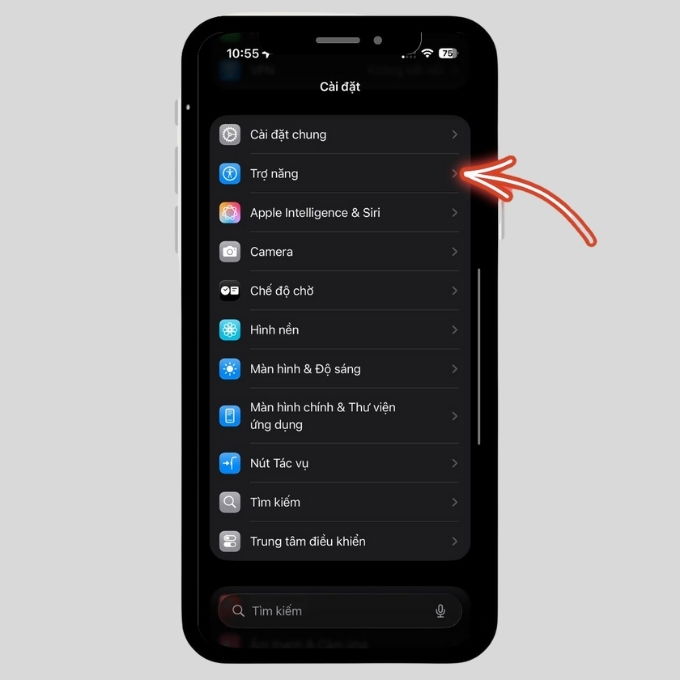
Bước 3: Nhấn vào phần Cảm ứng.
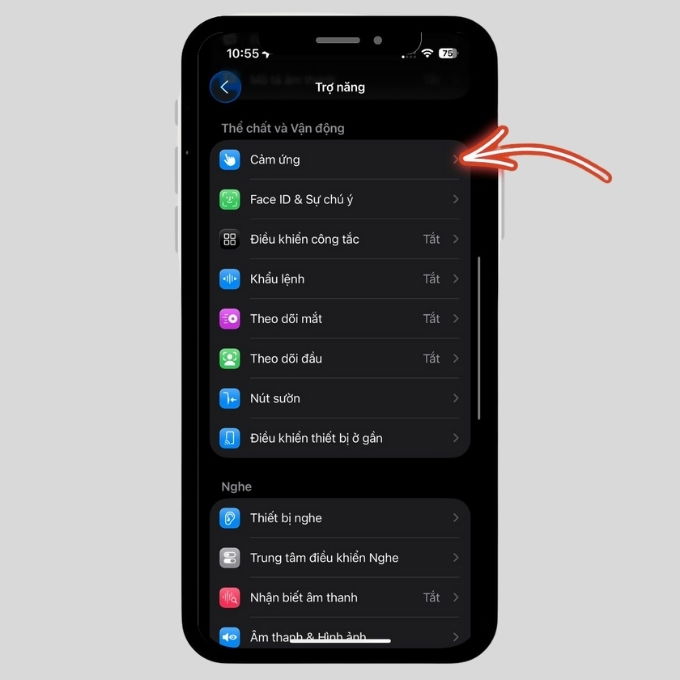
Bước 4: Tìm đến tùy chọn Tầm với và gạt công tắc sang bật.
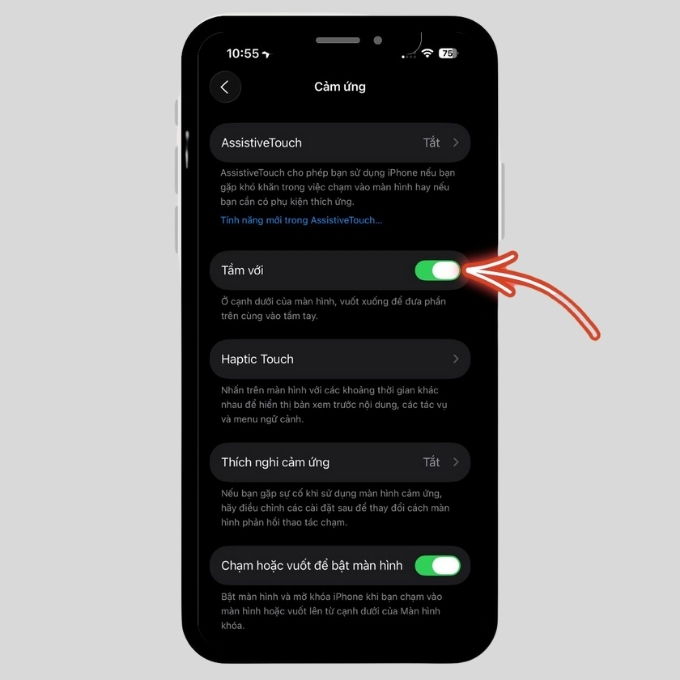
Cách sử dụng Reachability:
- Đối với iPhone có Face ID: Vuốt nhẹ từ cạnh dưới màn hình xuống.
- Đối với iPhone có nút Home vật lý: Chạm hai lần liên tiếp vào nút Home (không nhấn).
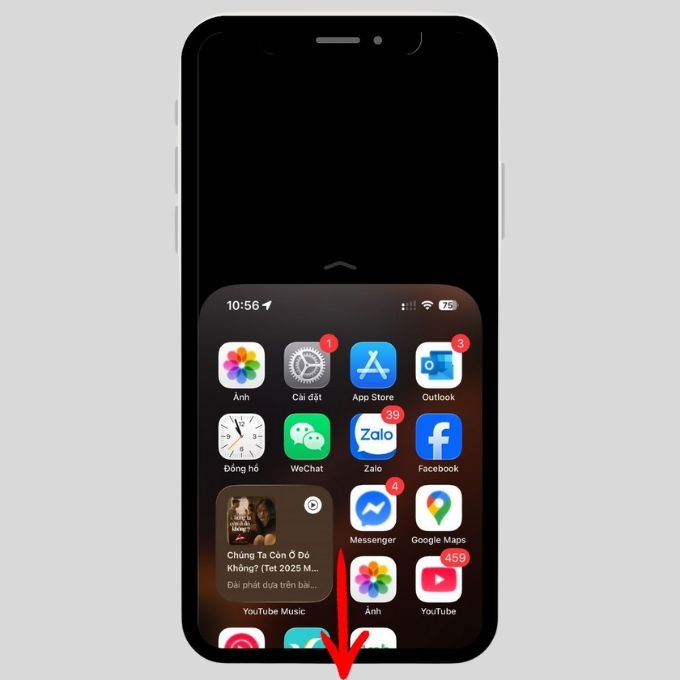
Ngay sau thao tác, toàn bộ giao diện sẽ được kéo xuống dưới, giúp bạn dễ dàng sử dụng iPhone chỉ với một tay mà không cần với tới góc trên màn hình.
Thu nhỏ giao diện toàn hệ thống bằng Display Zoom
Nếu bạn muốn thu nhỏ giao diện iPhone để hiển thị được nhiều nội dung hơn trên cùng một màn hình, tính năng Display Zoom sẽ là lựa chọn phù hợp. Đây là một trong những cách thu nhỏ màn hình điện thoại iPhone được người dùng quan tâm khi cần tối ưu không gian hiển thị.
Các bước thực hiện:
Bước 1: Mở Cài đặt và chọn Màn hình & độ sáng.
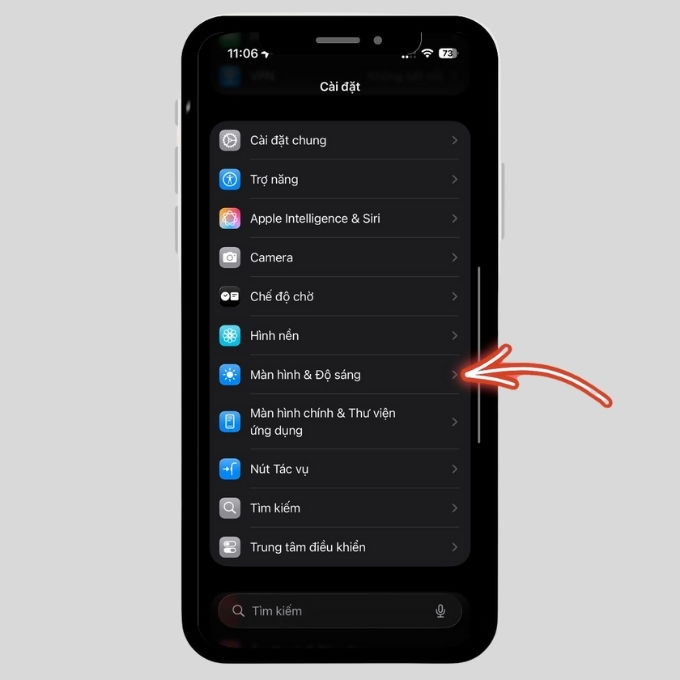
Bước 2: Cuộn xuống và nhấn vào mục Thu phóng màn hình.
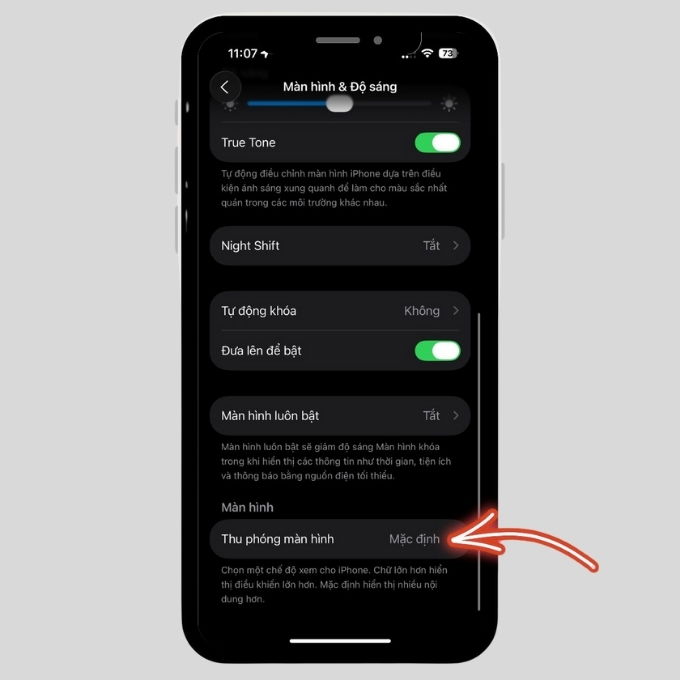
Bước 3: Tại đây, iPhone sẽ hiển thị hai tùy chọn: Mặc định và Chữ lớn hơn.
- Chế độ Mặc định sẽ giúp giao diện nhỏ gọn, hiển thị nhiều nội dung hơn.
- Chế độ Chữ lớn hơn sẽ phù hợp với người cần biểu tượng và chữ to hơn để dễ nhìn.
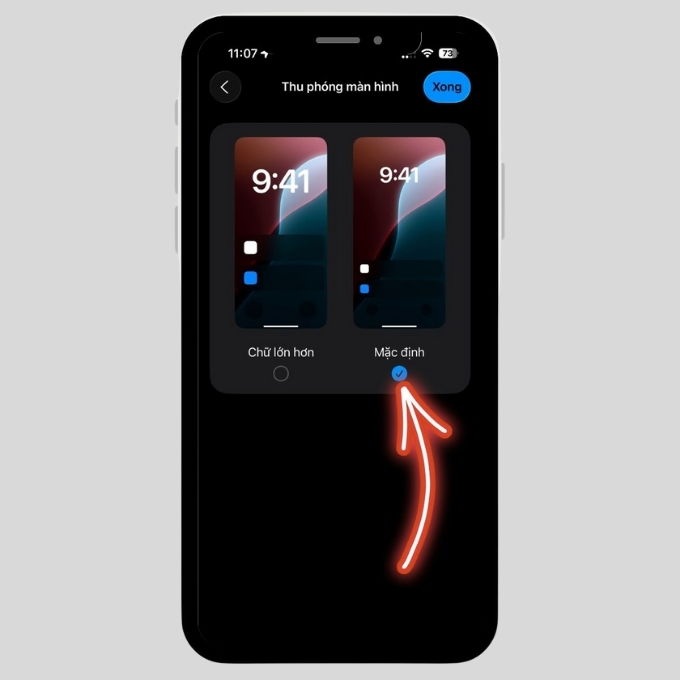
Bước 4: Chọn chế độ Mặc định và nhấn Xong.
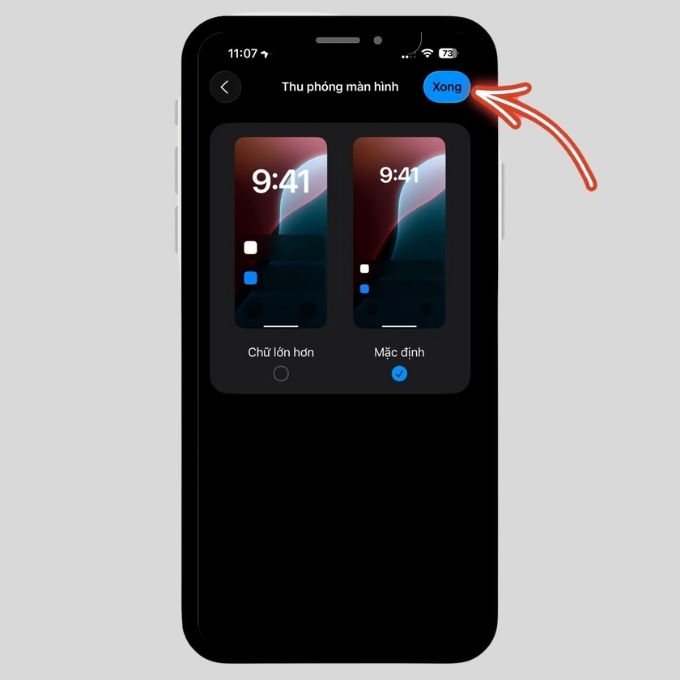
Bước 5: iPhone sẽ yêu cầu khởi động lại để áp dụng thay đổi.
Sau khi hoàn tất, bạn sẽ thấy toàn bộ giao diện được thu gọn, các biểu tượng nhỏ lại, tạo cảm giác màn hình rộng và thoáng hơn.
Tắt tính năng Zoom khi màn hình bị phóng to bất thường
Trong một số trường hợp, màn hình iPhone có thể bị phóng to bất thường khiến bạn không thể thao tác bình thường. Đây thường không phải lỗi phần cứng mà là do tính năng Zoom trong phần Trợ năng đã được bật.
Cách tắt Zoom:
Bước 1: Mở Cài đặt và chọn Trợ năng.
Bước 2: Nhấn vào mục Thu phóng.
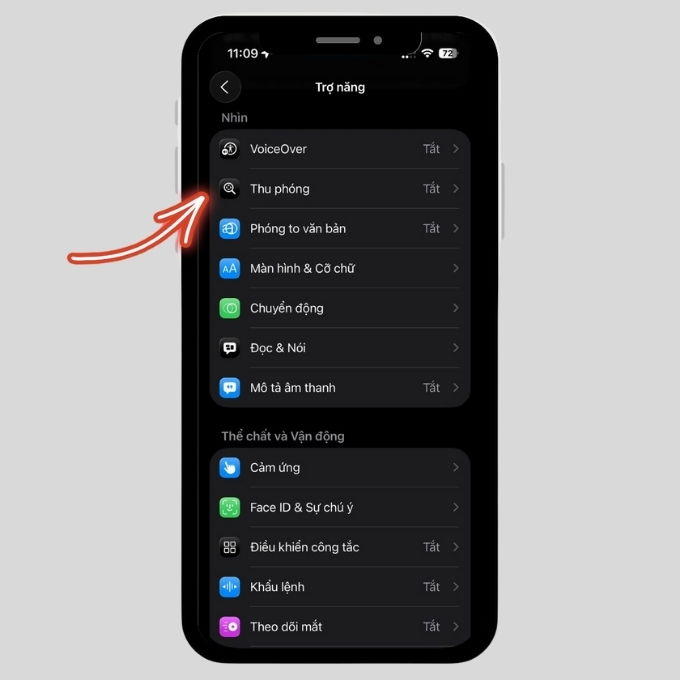
Bước 3: Tắt công tắc ở dòng đầu tiên để vô hiệu hóa tính năng này.
Sau khi tắt, màn hình sẽ lập tức trở lại kích thước bình thường, giúp bạn thao tác dễ dàng mà không cần mang máy đi sửa.
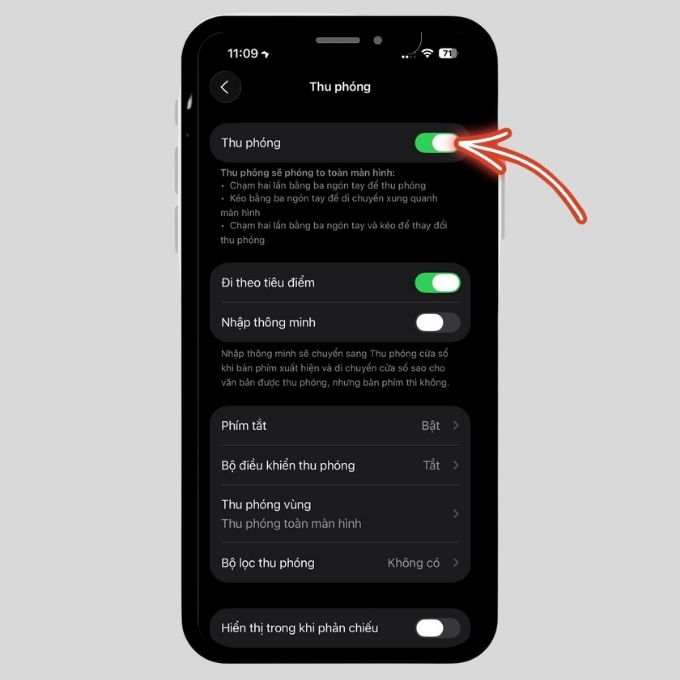
Lưu ý khi thu nhỏ màn hình trên điện thoại
Trước khi áp dụng các cách thu nhỏ màn hình điện thoại, bạn nên cân nhắc một số điểm quan trọng sau:
- Không phải thiết bị nào cũng hỗ trợ: Một số dòng Android giá rẻ hoặc đời cũ có thể không có tính năng chia đôi màn hình, cửa sổ nổi hay chế độ một tay. Hãy kiểm tra kỹ trong phần Cài đặt trước khi thao tác.
- Khả năng tương thích ứng dụng: Một số ứng dụng có thể bị lỗi giao diện hoặc hiển thị không đầy đủ khi thu nhỏ màn hình, đặc biệt là khi dùng chế độ cửa sổ nổi hoặc chia đôi.
- Tình trạng lỗi phóng to bất thường: Nếu màn hình iPhone bị phóng to đột ngột, có thể bạn đã vô tình bật tính năng "Thu phóng" trong Trợ năng. Hãy kiểm tra lại và tắt nếu cần.
- Không nên thu nhỏ quá mức: Việc thu nhỏ màn hình quá đà có thể khiến nội dung khó đọc, thao tác khó khăn hơn, nhất là khi cần đọc văn bản dài hoặc sử dụng ứng dụng nhiều chi tiết.
- Thử nghiệm để chọn cách phù hợp: Mỗi người có cách sử dụng điện thoại khác nhau. Hãy thử từng tùy chọn để tìm ra phương pháp thu nhỏ phù hợp nhất với nhu cầu và thói quen của bạn.
Tổng kết
Việc thu nhỏ màn hình điện thoại mang lại rất nhiều lợi ích trong quá trình sử dụng, đặc biệt là khi bạn cần thao tác bằng một tay hoặc muốn tối ưu không gian hiển thị. Hy vọng bài viết này đã giúp bạn hiểu rõ hơn về các cách thu nhỏ màn hình điện thoại một cách hiệu quả, đơn giản và phù hợp với nhu cầu cá nhân.
Xem thêm:
- Lockdown Mode là gì? Cách bật Lockdown Mode trên iPhone chi tiết nhất
- Nguyên nhân và cách khắc phục lỗi kết nối mạng trên điện thoại
- Vì sao điện thoại bị nóng? 10+ cách hạ nhiệt điện thoại nhanh chóng và hiệu quả
XTmobile.vn





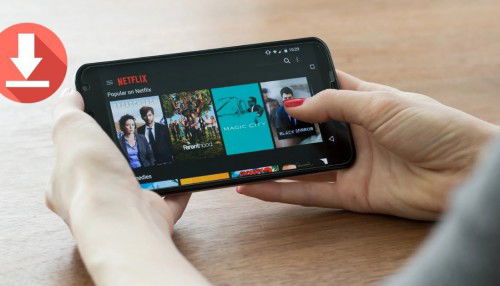

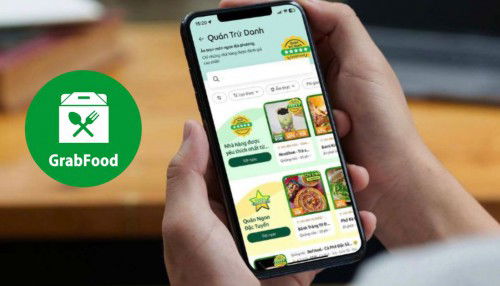
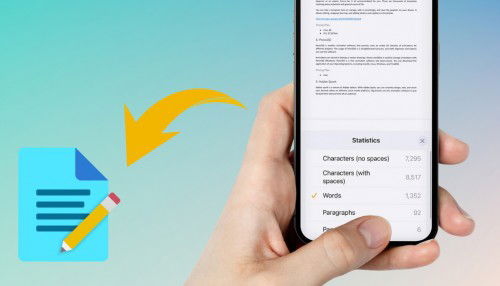

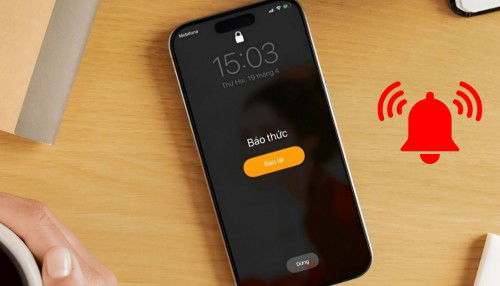
_crop_so-sanh-iphone-17-pro-va-galaxy-z-flip-7-xtmobile.jpg)
_crop_may-tinh-bang-5-trieu-xtmobile.jpg)
_crop_oppo-ra-mat-hasselblad-imaging-kit-cho-find-x9-pro-xtmobile.jpg)
_crop_sac-khong-day-iphone-xtmobile.jpg)
_crop_ipad-cho-tre-em-xtmobile.jpg)